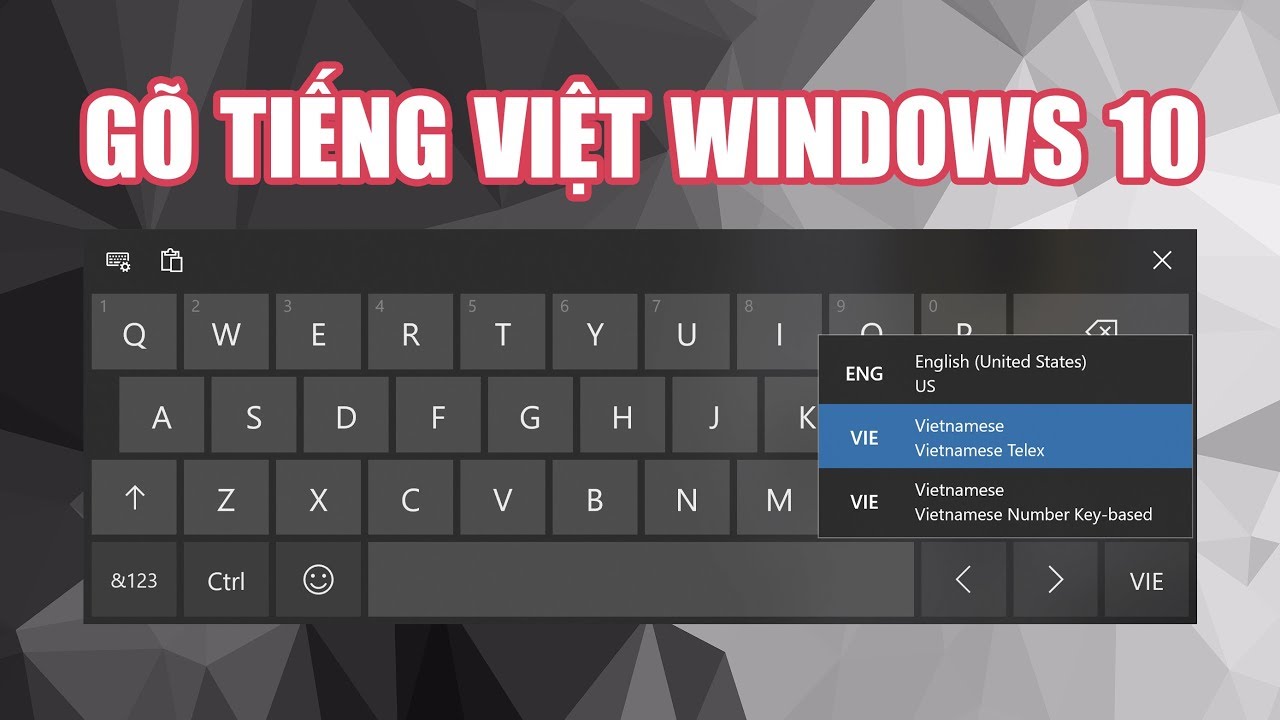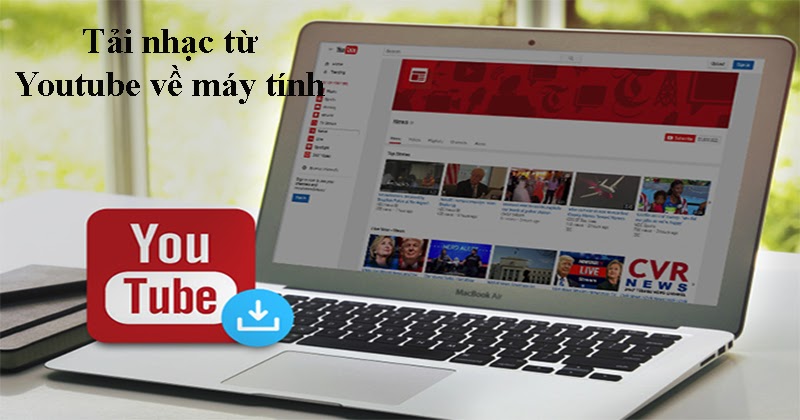Bạn đang có mong muốn lưu lại những hình ảnh, thông tin và hoạt động đang diễn ra trên màn hình máy tính của mình một cách sắc nét và chi tiết nhất, nhưng bạn vẫn chưa tìm ra phương pháp nào hiệu quả để thực hiện điều đó. Dưới đây là cách quay màn hình máy tính không cần dùng phần mềm đơn giản nhất.
Tổng hợp các phím tắt quay video màn hình máy tính
Phím tắt quay video màn hình Windows
- Windows + G: Mở Xbox Game Bar để quay màn hình
- Windows + Alt + R: Bắt đầu/Dừng quay video (chờ 1-2 giây sau khi bấm)
- Windows + Alt + M: Bật/Tắt micrô trong quá trình ghi
Cách quay màn hình máy tính Windows không cần phần mềm
Quay màn hình máy tính Windows 10/11
Sử dụng phím tắt Windows + G
Bước 1: Mở một cửa sổ làm việc mà bạn muốn bắt đầu quay màn hình, nhấn tổ hợp phím Windows + G > Nhấn dấu chấm tại cửa sổ Capture để bắt đầu quay video màn hình.
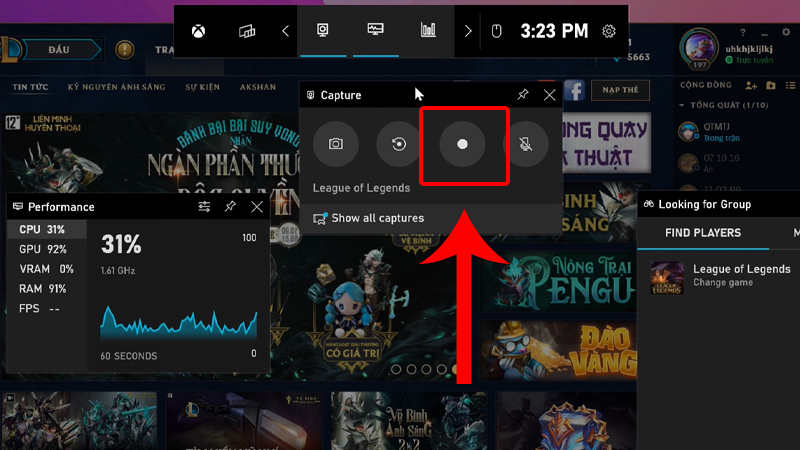
Bước 2: Sau khi quay xong, bạn nhấn vào nút Stop hình vuông để kết thúc quay.
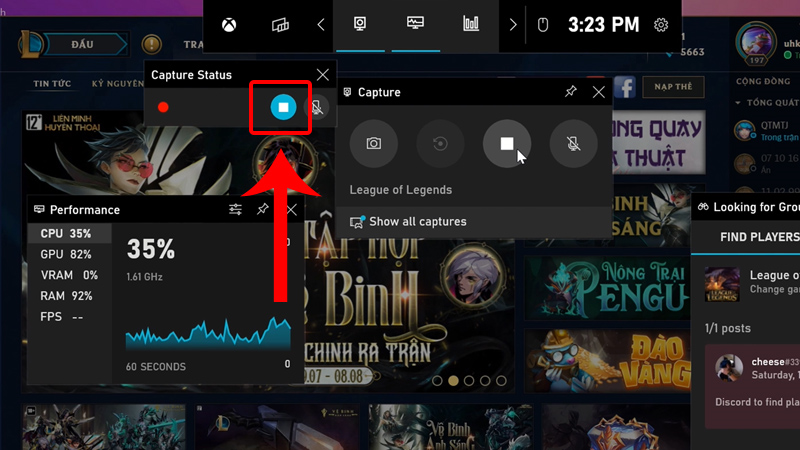
Bước 3: Để mở và xem lại video vừa quay, bạn vào File Explorer > Chọn Videos > Chọn thư mục Captures.
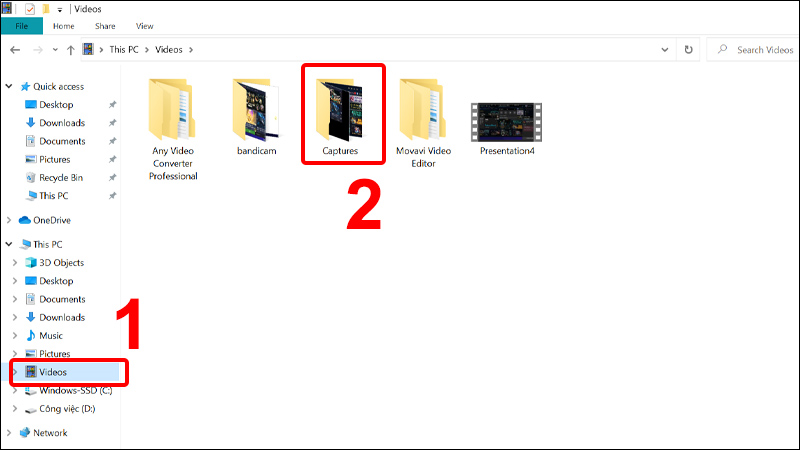
Video của bạn sẽ xuất hiện ở trong thư mục này.
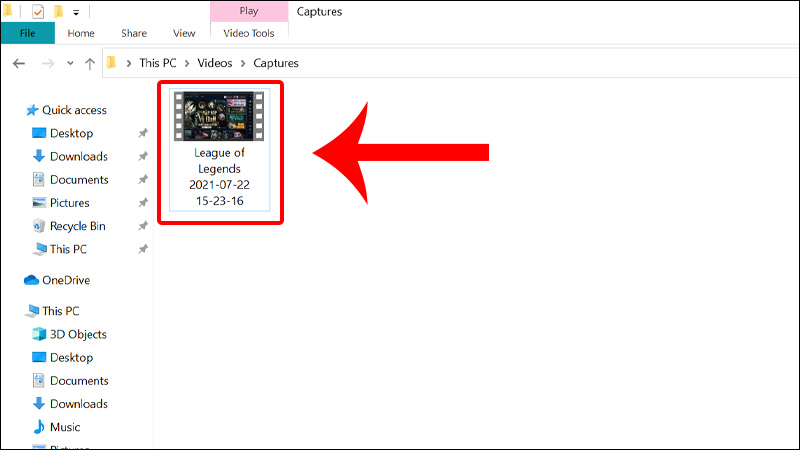
Sử dụng phím tắt Windows + Alt + R để quay màn hình
Quay màn hình máy tính Windows 7/8
Bước 1: Gõ problem step recorder vào phần tìm kiếm > Chọn Record steps to reproduce a problem.

Bước 2: Nhấn vào nút Start Record để bắt đầu quay.

Bước 3: Để kết thúc quá trình quay, bạn nhấn vào Stop Record.
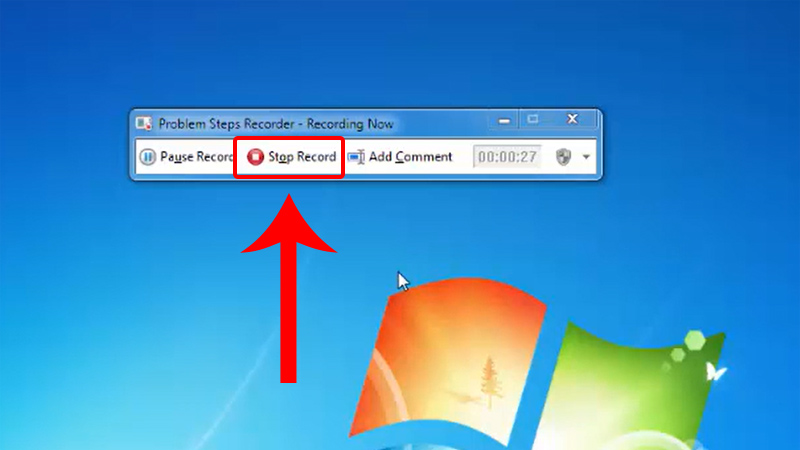
Bước 4: Đặt tên cho file > Nhấn Save để lưu lại.

Bước 5: Để mở video đã quay, bạn cần giải nén file vừa tạo sau đó truy cập vào thư mục vừa giải nén. Video đã quay và các phần khác sẽ nằm ở trong này.
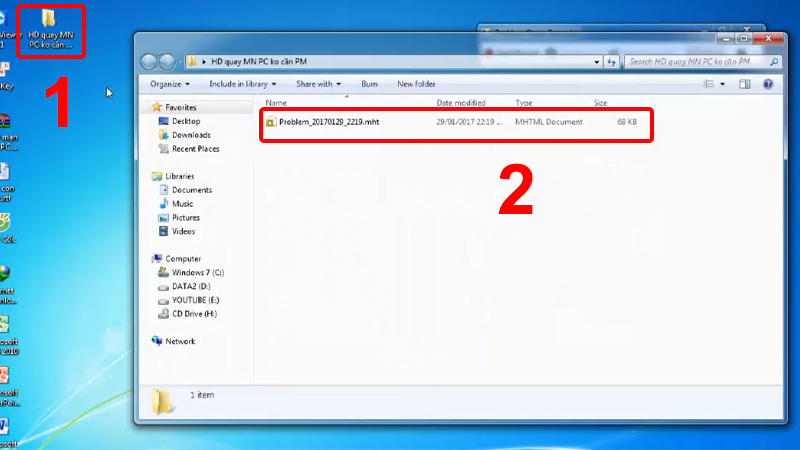
Quay video màn hình Windows bằng PowerPoint
Đầu tiên, bạn vào PowerPoint > Chọn Insert > Nhấn Screen Recording > Chọn Select Area > Bôi vùng muốn quay màn hình > Nhấn nút Record để quay.
Nếu các bạn chưa biết cách làm như thế nào thì có thể tham khảo bài viết: Cách quay, chụp màn hình máy tính bằng PowerPoint chuyên nghiệp và đơn giản nhất.
Trên đây là cách quay màn hình máy tính không cần phần mềm hiệu quả nhất. Nếu có gì thắc mắc, hãy để lại bình luận bên dưới để được giải đáp nhé. Chúc các bạn thành công!